Ce wikiHow vous apprend comment transformer un dossier de votre réseau informatique en disque partagé. Pour ce faire, votre ordinateur doit être sur le même réseau que l'ordinateur sur lequel réside le dossier du lecteur. Vous pouvez mapper un lecteur réseau sur les ordinateurs Windows et Mac.
Méthode One of Two:
Sous Windows
-
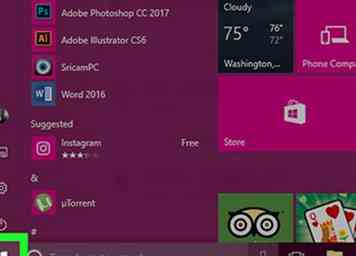 1 Open Start
1 Open Start  . Cliquez sur le logo Windows dans le coin inférieur gauche de l'écran.
. Cliquez sur le logo Windows dans le coin inférieur gauche de l'écran. -
 2 Ouvrir l'explorateur de fichiers
2 Ouvrir l'explorateur de fichiers  . Cliquez sur l'icône en forme de dossier dans le coin inférieur gauche de la fenêtre de démarrage.
. Cliquez sur l'icône en forme de dossier dans le coin inférieur gauche de la fenêtre de démarrage. -
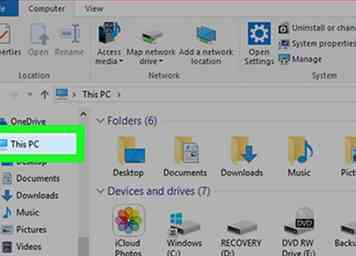 3 Cliquez sur Ce pc. Ce dossier se trouve dans la colonne d'options de gauche de la fenêtre Explorateur de fichiers.
3 Cliquez sur Ce pc. Ce dossier se trouve dans la colonne d'options de gauche de la fenêtre Explorateur de fichiers. -
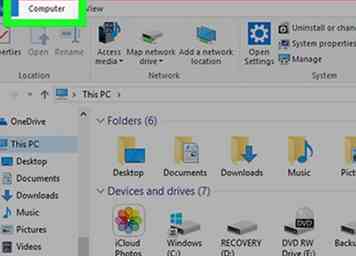 4 Clique le Ordinateur languette. C'est dans la partie supérieure gauche de la fenêtre This PC. Une barre d’outils apparaîtra sous le Ordinateur languette.
4 Clique le Ordinateur languette. C'est dans la partie supérieure gauche de la fenêtre This PC. Une barre d’outils apparaîtra sous le Ordinateur languette. -
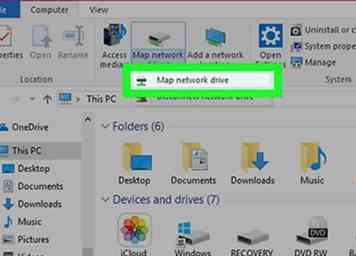 5 Clique le Carte lecteur réseau icône. Cette option se trouve dans la section "Réseau" de la barre d’outils; il ressemble à un lecteur gris avec une barre verte en dessous. En cliquant dessus, une fenêtre contextuelle apparaît.
5 Clique le Carte lecteur réseau icône. Cette option se trouve dans la section "Réseau" de la barre d’outils; il ressemble à un lecteur gris avec une barre verte en dessous. En cliquant dessus, une fenêtre contextuelle apparaît. -
 6 Sélectionnez une lettre de lecteur. Cliquez sur la liste déroulante "Lecteur", puis cliquez sur la lettre que vous souhaitez utiliser pour le dossier.
6 Sélectionnez une lettre de lecteur. Cliquez sur la liste déroulante "Lecteur", puis cliquez sur la lettre que vous souhaitez utiliser pour le dossier. - Les disques durs ont tous des lettres qui leur sont assignées (le disque dur de votre ordinateur est probablement marqué "C", par exemple).
- Pensez à choisir une lettre comme X ou Z afin d'éviter tout conflit avec l'un des UNE par F lettres de lecteur que vous utiliserez probablement sur votre ordinateur à un moment donné.
-
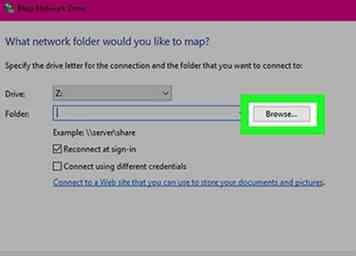 7 Cliquez sur Feuilleter… . C'est dans le côté droit de la fenêtre. Une autre fenêtre s'ouvrira.
7 Cliquez sur Feuilleter… . C'est dans le côté droit de la fenêtre. Une autre fenêtre s'ouvrira. -
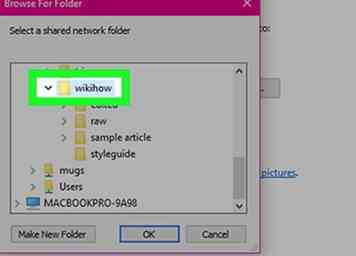 8 Sélectionnez le dossier que vous souhaitez utiliser comme lecteur. Cliquez sur le nom de l'ordinateur que vous souhaitez utiliser, puis accédez au dossier que vous souhaitez sélectionner comme lecteur et cliquez dessus une fois pour le sélectionner.
8 Sélectionnez le dossier que vous souhaitez utiliser comme lecteur. Cliquez sur le nom de l'ordinateur que vous souhaitez utiliser, puis accédez au dossier que vous souhaitez sélectionner comme lecteur et cliquez dessus une fois pour le sélectionner. - Si vous n'êtes pas connecté à au moins un autre ordinateur de votre réseau, vous ne pourrez pas sélectionner un dossier.
-
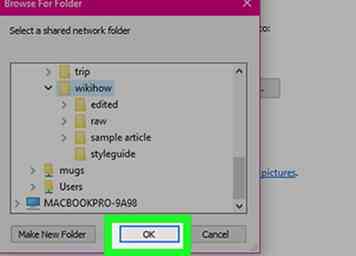 9 Cliquez sur D'accord. C'est au bas de la fenêtre. Cela enregistre le dossier sélectionné comme destination du lecteur.
9 Cliquez sur D'accord. C'est au bas de la fenêtre. Cela enregistre le dossier sélectionné comme destination du lecteur. - Assurez-vous que le propriétaire de l'ordinateur du dossier ne déplace pas le dossier après ce point.
-
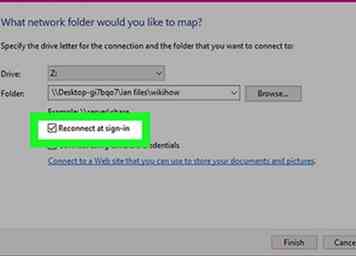 10 Assurez-vous que la case "Se reconnecter à l'inscription" est cochée. Cochez la case située à gauche de cette option si la case n'est pas cochée. Cela garantira que vous avez toujours accès au dossier.
10 Assurez-vous que la case "Se reconnecter à l'inscription" est cochée. Cochez la case située à gauche de cette option si la case n'est pas cochée. Cela garantira que vous avez toujours accès au dossier. - Si vous vous connectez à un dossier partagé sur un réseau qui n'est pas sur votre ordinateur, vous devrez peut-être également fournir des informations de connexion. Si tel est le cas, cochez la case intitulée «Se connecter avec des identifiants différents» et entrez vos informations de connexion.
-
 11 Cliquez sur terminer. C'est au bas de la fenêtre. Cela complétera le processus d'installation et reliera votre ordinateur au dossier sélectionné. Vous devriez maintenant pouvoir utiliser le dossier spécifique en tant que lecteur.
11 Cliquez sur terminer. C'est au bas de la fenêtre. Cela complétera le processus d'installation et reliera votre ordinateur au dossier sélectionné. Vous devriez maintenant pouvoir utiliser le dossier spécifique en tant que lecteur. - Le dossier en question apparaîtra dans la fenêtre This PC située sous l'en-tête "Devices and drives". Il aura la lettre que vous avez choisie comme nom.
Méthode deux sur deux:
Sur mac
-
 1 Ouvrir le Finder. Cliquez sur l'icône bleue en forme de visage dans le Dock de votre Mac.
1 Ouvrir le Finder. Cliquez sur l'icône bleue en forme de visage dans le Dock de votre Mac. -
 2 Cliquez sur Aller. Cet onglet se trouve dans la barre de menus en haut de l'écran. Un menu déroulant apparaîtra.
2 Cliquez sur Aller. Cet onglet se trouve dans la barre de menus en haut de l'écran. Un menu déroulant apparaîtra. -
 3 Cliquez sur Connecter au serveur. Vous trouverez cette option en bas du menu déroulant. Une nouvelle fenêtre s'ouvrira.
3 Cliquez sur Connecter au serveur. Vous trouverez cette option en bas du menu déroulant. Une nouvelle fenêtre s'ouvrira. -
 4 Entrez l'adresse du dossier que vous souhaitez utiliser. Par exemple, si le dossier est nommé Cornichons et c'est à l'intérieur du Documents dossier sur un ordinateur nommé Hal, vous tapez Hal / Documents / Pickles / sur le côté droit de la smb: // marque.
4 Entrez l'adresse du dossier que vous souhaitez utiliser. Par exemple, si le dossier est nommé Cornichons et c'est à l'intérieur du Documents dossier sur un ordinateur nommé Hal, vous tapez Hal / Documents / Pickles / sur le côté droit de la smb: // marque. - Selon votre type de réseau, vous pouvez voir ftp: // ou quelque chose de similaire ici au lieu de smb: //.
-
 5 Cliquez sur +. C'est à droite de la barre d'adresse. Cela va ajouter l'adresse du dossier à votre Mac.
5 Cliquez sur +. C'est à droite de la barre d'adresse. Cela va ajouter l'adresse du dossier à votre Mac. -
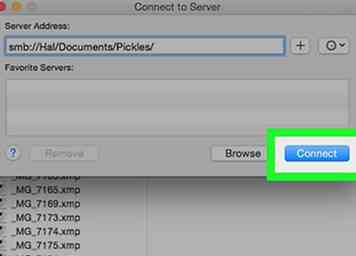 6 Cliquez sur Relier. Ce bouton bleu est en bas de la fenêtre.
6 Cliquez sur Relier. Ce bouton bleu est en bas de la fenêtre. -
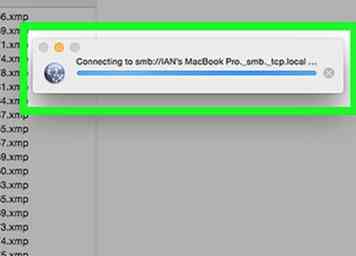 7 Entrez vos informations d'identification lorsque vous y êtes invité. Le nom d'utilisateur et le mot de passe que vous devez entrer ici varient en fonction de votre réseau. Vérifiez donc auprès de votre administrateur système si vous ne savez pas comment vous connecter.
7 Entrez vos informations d'identification lorsque vous y êtes invité. Le nom d'utilisateur et le mot de passe que vous devez entrer ici varient en fonction de votre réseau. Vérifiez donc auprès de votre administrateur système si vous ne savez pas comment vous connecter. - Une fois que vous êtes connecté, l'icône du lecteur du dossier doit apparaître sur votre bureau.
Facebook
Twitter
Google+
 Minotauromaquia
Minotauromaquia
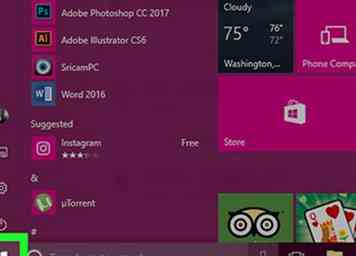 1 Open Start
1 Open Start  . Cliquez sur le logo Windows dans le coin inférieur gauche de l'écran.
. Cliquez sur le logo Windows dans le coin inférieur gauche de l'écran.  2 Ouvrir l'explorateur de fichiers
2 Ouvrir l'explorateur de fichiers  . Cliquez sur l'icône en forme de dossier dans le coin inférieur gauche de la fenêtre de démarrage.
. Cliquez sur l'icône en forme de dossier dans le coin inférieur gauche de la fenêtre de démarrage. 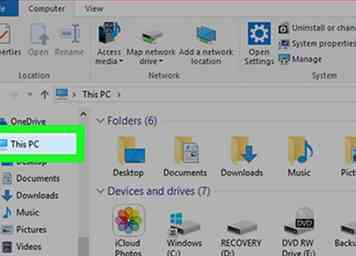 3 Cliquez sur
3 Cliquez sur 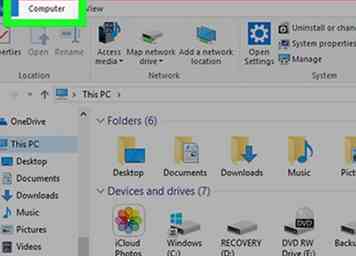 4 Clique le
4 Clique le 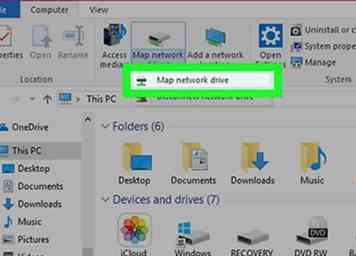 5 Clique le
5 Clique le  6 Sélectionnez une lettre de lecteur. Cliquez sur la liste déroulante "Lecteur", puis cliquez sur la lettre que vous souhaitez utiliser pour le dossier.
6 Sélectionnez une lettre de lecteur. Cliquez sur la liste déroulante "Lecteur", puis cliquez sur la lettre que vous souhaitez utiliser pour le dossier. 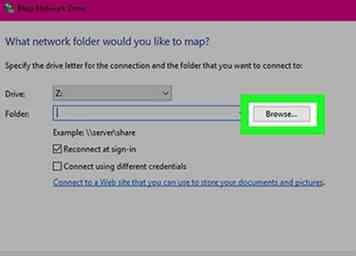 7 Cliquez sur
7 Cliquez sur 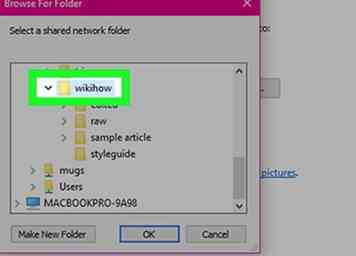 8 Sélectionnez le dossier que vous souhaitez utiliser comme lecteur. Cliquez sur le nom de l'ordinateur que vous souhaitez utiliser, puis accédez au dossier que vous souhaitez sélectionner comme lecteur et cliquez dessus une fois pour le sélectionner.
8 Sélectionnez le dossier que vous souhaitez utiliser comme lecteur. Cliquez sur le nom de l'ordinateur que vous souhaitez utiliser, puis accédez au dossier que vous souhaitez sélectionner comme lecteur et cliquez dessus une fois pour le sélectionner. 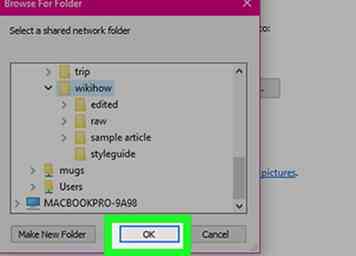 9 Cliquez sur
9 Cliquez sur 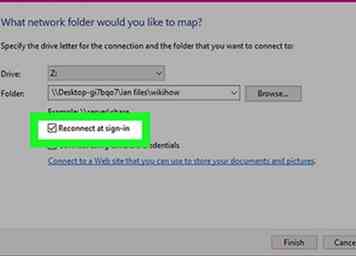 10 Assurez-vous que la case "Se reconnecter à l'inscription" est cochée. Cochez la case située à gauche de cette option si la case n'est pas cochée. Cela garantira que vous avez toujours accès au dossier.
10 Assurez-vous que la case "Se reconnecter à l'inscription" est cochée. Cochez la case située à gauche de cette option si la case n'est pas cochée. Cela garantira que vous avez toujours accès au dossier.  11 Cliquez sur
11 Cliquez sur  1 Ouvrir le Finder. Cliquez sur l'icône bleue en forme de visage dans le Dock de votre Mac.
1 Ouvrir le Finder. Cliquez sur l'icône bleue en forme de visage dans le Dock de votre Mac.  2 Cliquez sur
2 Cliquez sur  3 Cliquez sur
3 Cliquez sur  4 Entrez l'adresse du dossier que vous souhaitez utiliser. Par exemple, si le dossier est nommé Cornichons et c'est à l'intérieur du Documents dossier sur un ordinateur nommé Hal, vous tapez Hal / Documents / Pickles / sur le côté droit de la smb: // marque.
4 Entrez l'adresse du dossier que vous souhaitez utiliser. Par exemple, si le dossier est nommé Cornichons et c'est à l'intérieur du Documents dossier sur un ordinateur nommé Hal, vous tapez Hal / Documents / Pickles / sur le côté droit de la smb: // marque.  5 Cliquez sur
5 Cliquez sur 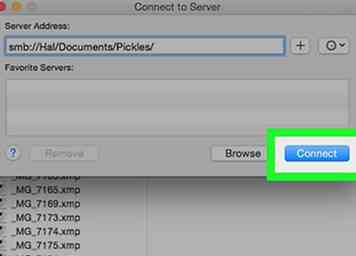 6 Cliquez sur
6 Cliquez sur 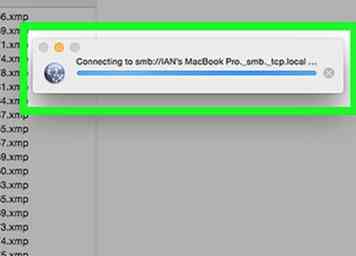 7 Entrez vos informations d'identification lorsque vous y êtes invité. Le nom d'utilisateur et le mot de passe que vous devez entrer ici varient en fonction de votre réseau. Vérifiez donc auprès de votre administrateur système si vous ne savez pas comment vous connecter.
7 Entrez vos informations d'identification lorsque vous y êtes invité. Le nom d'utilisateur et le mot de passe que vous devez entrer ici varient en fonction de votre réseau. Vérifiez donc auprès de votre administrateur système si vous ne savez pas comment vous connecter.